Instagram es una red social en la que subimos contenido de todo tipo y de forma continua a través de Instagram Stories donde cabe la opción de subir fotografías, vídeos, música o Reels. Pero no siempre queremos que ese contenido sobre nuestra vida llegue a todos y puedes configurar los mejores amigos de Instagram para que solo unas pocas personas los vean.
Puede que aproveches tu galería de Instagram para subir fotos “artísticas” o de mayor calidad pero que Instagram Stories lo dediques a un contenido más personal, subiendo más momentos de tu día a día o subiendo cosas que no quieres que vean todos tus seguidores. O, por ejemplo, si vas a subir historias que quieren que vean personas que conoces pero no desconocidos en caso de tener la cuenta pública. En estos casos, puedes configurar los mejores amigos de Instagram y crear una lista privada con contenido para ellos y así evitarás que todo el mundo sepa lo que subes si no quieres compartir tu intimidad con personas a las que no conoces demasiado o si tienes la cuenta pública y demasiados seguidores.
¿Qué es?
Mejores amigos de Instagram es una función de la aplicación o red social que permite elegir qué personas ven las historias y qué personas no. Se trata de una lista exclusiva que permite elegir con qué usuarios vas a compartir tus historias de Instagram. No sirve con las fotografías que tienes en la galería o en el feed y solo podrás limitarlo desde las historias de Instagram. No puedes subir una imagen a la galería en la que solo la vean tus mejores amigos sino que solo podrás limitar esto cuando se trate de historias subidas, ya sean fotografías o vídeos o música.
Por ejemplo, es útil si tienes la cuenta pública y solo quieres que los veas personas que conozcas. O simplemente si hay contenido que solo quieres que se muestre a personas de confianza porque hay parte de tu vida privada, información que no quieres compartir con todos, fotografías de menores… En ese caso, puedes configurar la lista de mejores amigos y compartirlo con un solo botón con ellos aunque siempre cabe la opción o el riesgo de que hagan captura de pantalla de tus historias y la compartan con terceras personas a las que tú no les has dado acceso.
En la lista de mejores amigos solo tú sabrás quién hay y quién no. No hay límite. Puedes configurarla si alguien de confianza merece entrar en ella o si te has peleado con alguien y quieres que deje ver el contenido. Los usuarios que formen parte de la lista no recibirán ninguna notificación cuando sean añadidos ni cuando sean eliminados y puedes ir cambiándolo cuando quieras. Eso sí, aunque ellos no sepan expresamente si están o no en tu lista de mejores amigos sí lo sabrán cuando vean una historia con el círculo en verde porque se demostrará que están en esa lista.
Pero ten en cuenta que los mejores amigos solo se aplicarán a las historias y no al resto de contenidos. Es decir, si subes Reels o vídeos en IGTV en la plataforma de streaming no se limitarán a verlas estas personas que previamente has elegido sino que lo verán todos tus seguidores. Si no quieres que alguien lo vea puedes hacer el sencillo truco de bloquear y desbloquear a esa persona para que deje de seguirnos aunque servirá de poco si tenemos la cuenta pública ya que puede volver a acceder al contenido. Pero la opción «mejores amigos» solo funcionará en las historias de Instagram y no en el resto.
Cómo configurarla
Puedes configurar la lista de mejores amigos por primera vez y después volver a ella para añadir o para quitar a cualquier persona de la misma. Para ello, los pasos que tienes que seguir son muy sencillo desde la app para móviles.
Abre la aplicación de Instagram en tu teléfono móvil y pulsa sobre el botón de la parte superior derecha sobre las tres líneas, para acceder a los ajustes. Desde aquí, se abrirá una barra lateral desplegable con diferentes opciones. Encontrarás el apartado “Mejores amigos” y te llevará a un nuevo apartado donde podrás añadir a todos los usuarios que quieras a tu lista. Eso sí, es un proceso incómodo, largo, tendrás que hacerlo uno a uno.
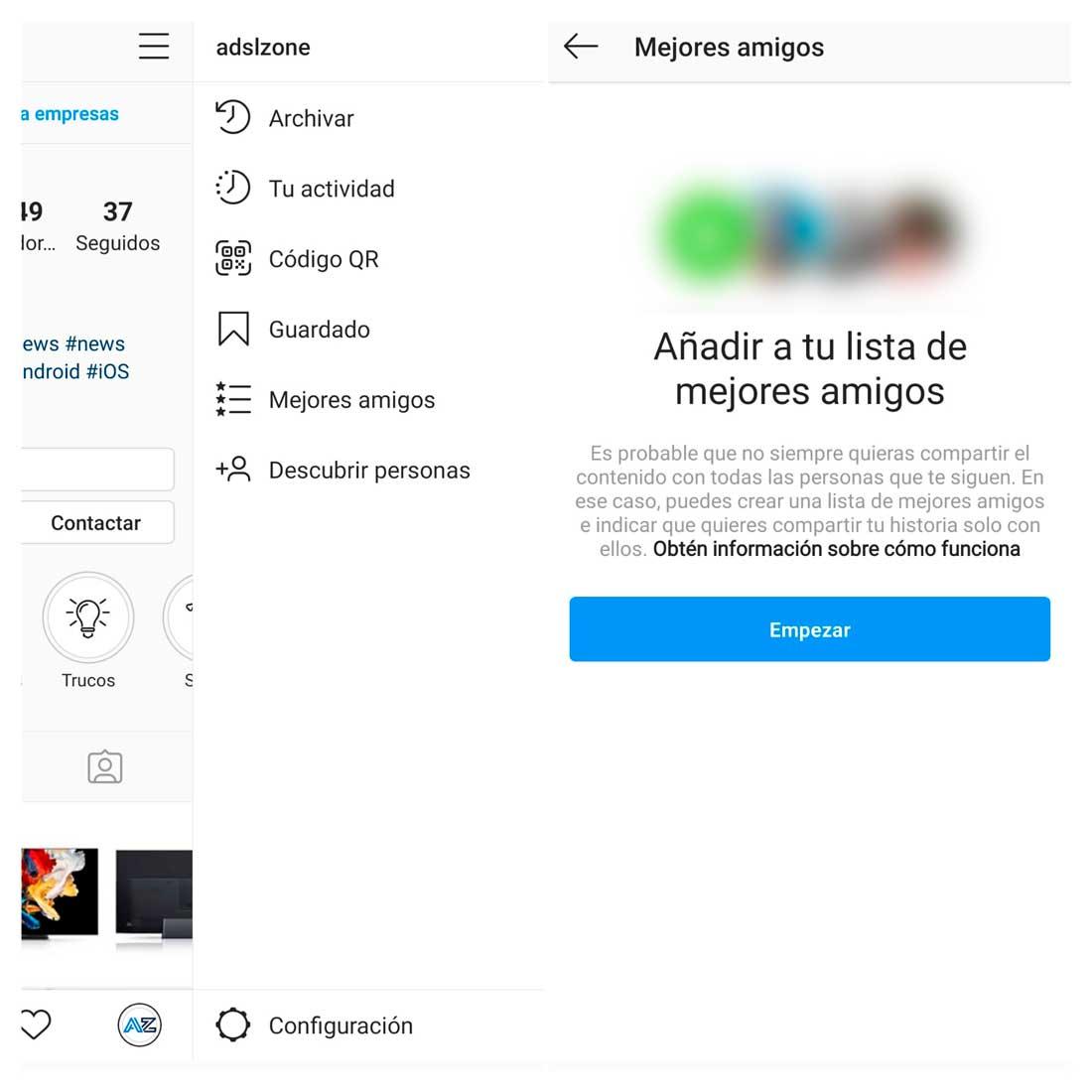
Una vez aquí verás dos apartados: Tu lista y Sugerencias. En el primer apartado verás las personas que has ido añadiendo. En Sugerencias verás los distintos usuarios y un botón verde de “Añadir”. Ve tocando en el botón verde al lado de cada usuario y se añadirán a tu lista. Si no aparece alguno en sugerencias, basta con usar el buscador de la parte superior de la web para buscar a esa persona y automáticamente añadirla.
Desde “Tu lista” podrás sacar a las personas que ya no quieres que estén. Toca en el botón “Eliminar” y desaparecerá de “Mejores amigos”. Puedes seguir los mismos pasos siempre que quieras para añadir a otros usuarios o para quitarlos de la lista cuando quieras que dejen de ver el contenido que subes para los más allegados.
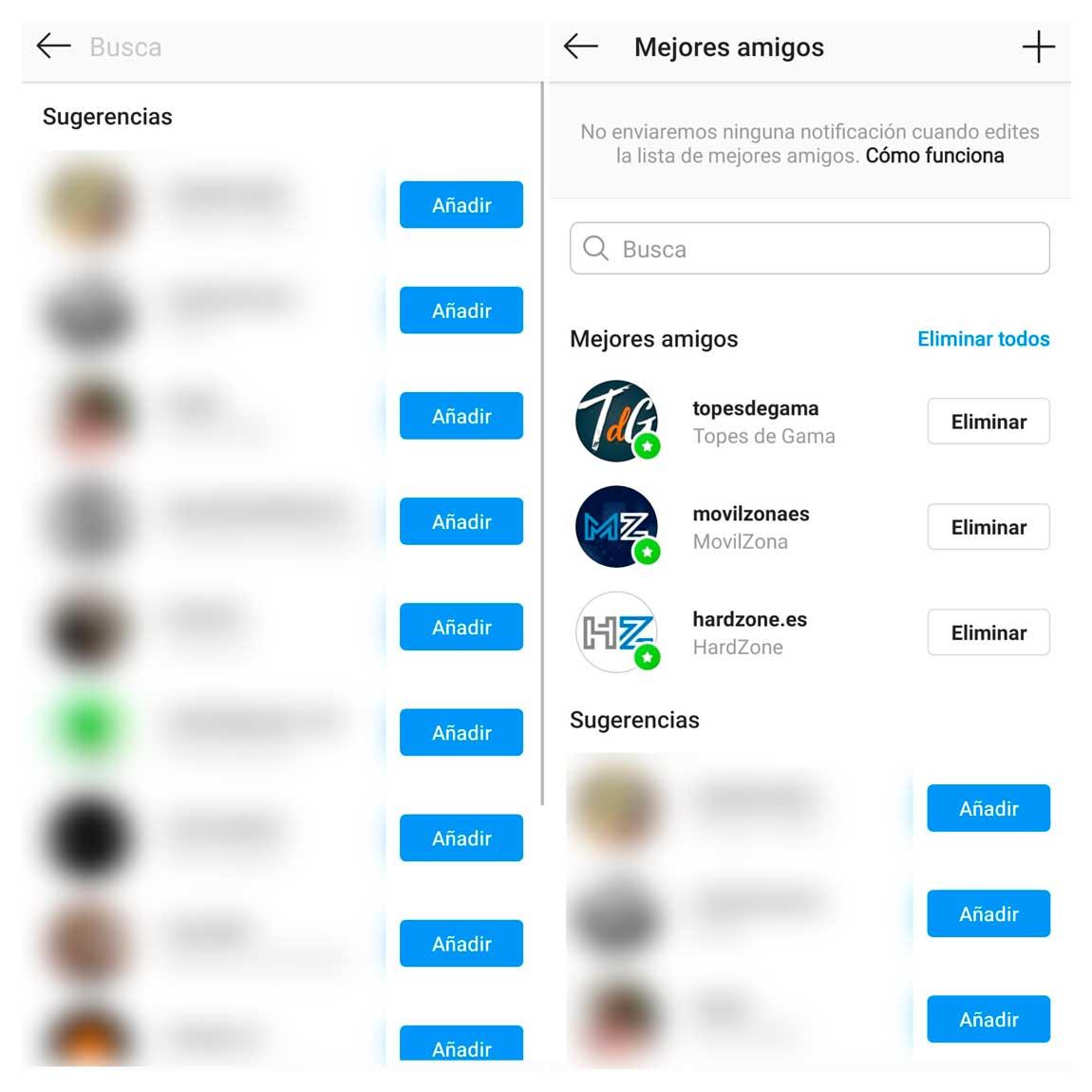
Historias para mejores amigos
Una vez que ya tengas la lista configurada, podrás ir al apartado de subir historias como siempre. En la parte inferior, verás que hay dos opciones diferentes para enviar la historia: como “Tu historia” y como “Mejores amigos”. Pulsa en mejores amigos y esa historia solo la verán las personas que has elegido previamente en tu lista. El resto de personas no verá la historia pero tampoco verá si has subido algo o no. No le aparecerá nada diferente.
Cuando revises las historias que has subido en las últimas 24 horas, podrás combinar una y otra. Es decir, puedes subir una historia para todos y un minuto más tarde puedes subir una historia de “Mejores amigos”. Puedes alternarlas como quieras, elegir las que quieres que vean unos y otros. Las diferenciarás porque en la esquina superior derecha aparecerá en verde con una etiqueta de “mejores amigos”.
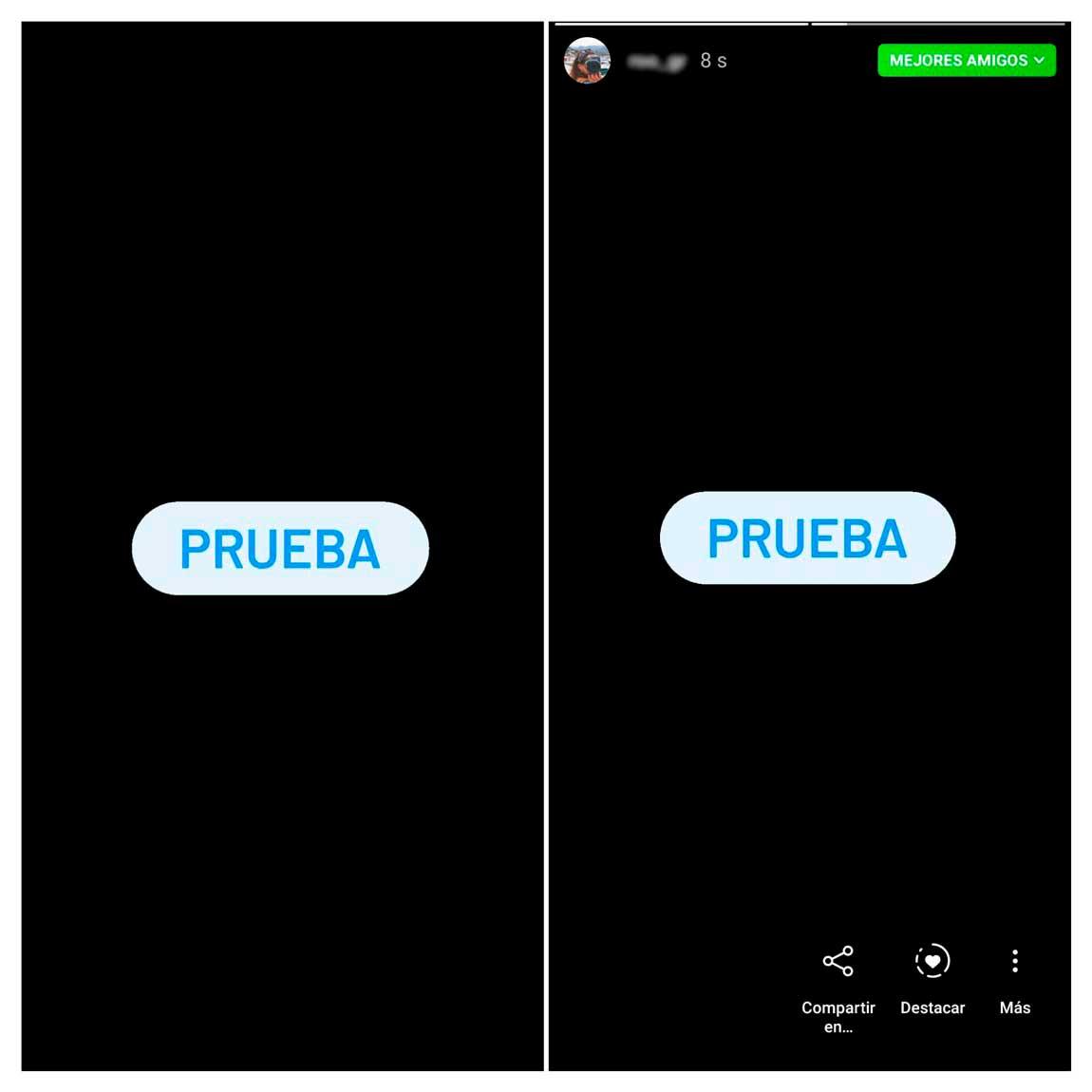
También podrás diferenciar tú mismo las historias de los demás: en el apartado de historias de Instagram de otros usuarios puedes ver si es una normal o si se trata de una historia para mejores amigos. Estas últimas aparecerán rodeadas con un círculo verde y en la parte superior derecha de la pantalla veremos una etiqueta, también en verde, en la que se indica «mejores amigos». Es posible que en algún momento Instagram quiera añadir más opciones para crear listas concretas con la que podremos diferenciar entre amigos, conocidos, familia, etc. Así podríamos dedicar únicamente las historias a las personas que queremos y el resto, como compañeros de trabajo, no las verían.
Bloquear usuarios en historias
Si prácticamente quieres que todos los usuarios salvo dos o tres vean tus historias, no merecerá la pena usar los Mejores amigos de Instagram sino que lo más recomendable es que utilices la herramienta de la app que nos permite esconder historias. Puedes elegir que haya alguien que no las vea.
En ese caso, los pasos que debes seguir son los siguientes:
- Abre tu aplicación de Instagram
- Ve a tu perfil en la aplicación de fotografía
- Toca sobre las tres líneas de la esquina superior derecha
- Desde aquí, busca el engranaje para acceder a Configuración
- Busca el apartado de “Privacidad”
- Desde aquí, busca el apartado que indica “Historia”
- AL principio de la pantalla verás “Ocultar historia a…”
- Añade los contactos que quieras que no vean lo que subes
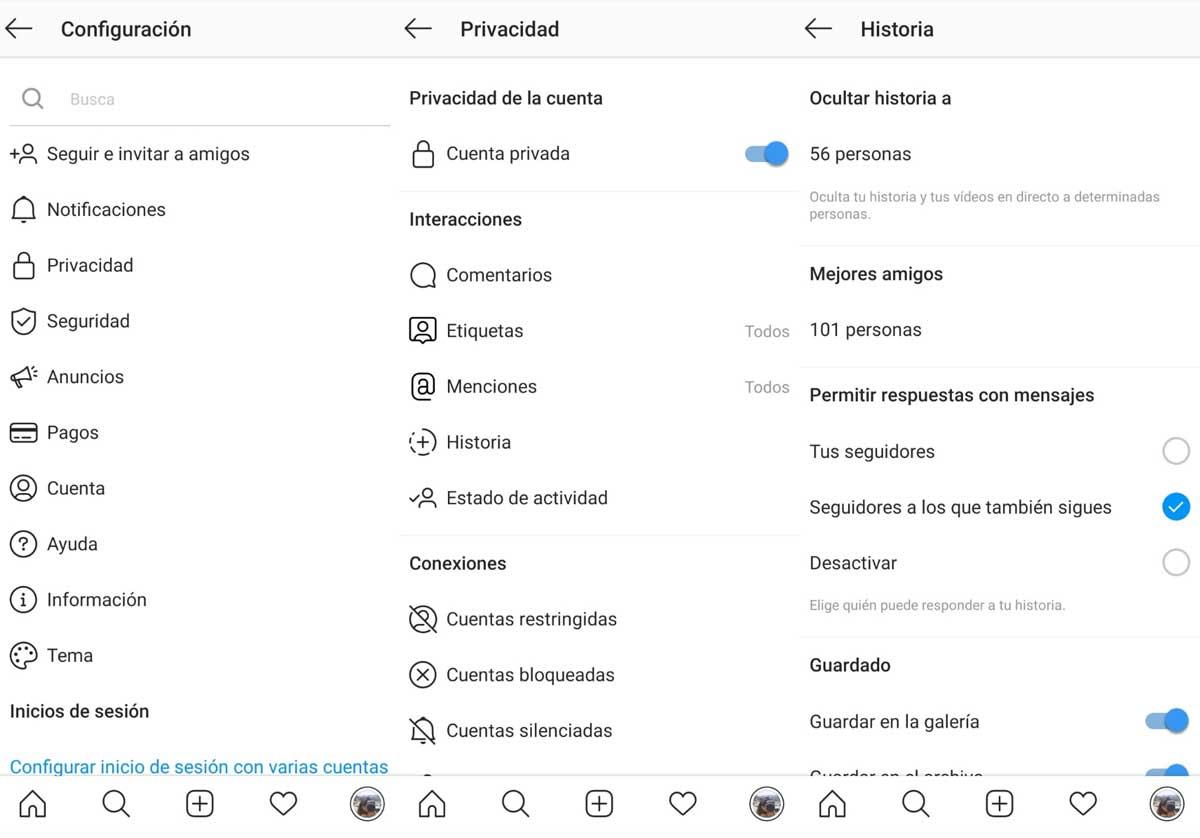
Podrás repetir el proceso las veces que quieras y podrás ocultar la historia y los vídeos en directo a todos los seguidores que quieras o necesites. A diferencia de los mejores amigos, esto se aplicará a absolutamente todo el contenido que subas a Instagram Stories, sin diferenciar. Ellos no verán nada en tu perfil y no sabrán que han sido bloqueados en las historias. Los demás lo verán como siempre. En este caso no habrá ningún círculo verde que lo diferencie, simplemente habrá personas “bloqueadas” para historias aunque sí podrán ver la galería permanente que subas.
Ten en cuenta que esto puede hacerse y deshacerse a tu antojo. Es decir, puedes bloquear a tu pareja si has subido sus regalos de cumpleaños y quieres que sea sorpresa, pero dos días después puedes volver a permitirle que vea las historias con normalidad. O puedes hacer que tu familia no vea que estás de viaje y al día siguiente, una vez que esas historias han desaparecido de la aplicación de Instagram, puedes volver a desbloquearle o silenciarle. Lo que hagas con las historias de Instagram no afecta al resto del contenido: pueden ver la galería como siempre, pueden seguir viendo los vídeos que subas a IGTV o pueden ver las imágenes o vídeos que haya en tus historias destacadas.
Crear otras listas
No solo puedes crear historias específicas específicas para mejores amigos en Instagram sino que también puedes crear listas para personas concretas que no estén en tu grupo de «mejores amigos». Lo podemos hacer desde las historias de Instagram cuando vayamos a crear una.
Abre Instagram y toca sobre la esquina superior izquierda para crear una historia. Sube el contenido que quieras y añade fotografías, vídeos, menciones, hashtag, música, canciones. Una vez que lo tengas ya con la forma final que quieres tener verás que Instagram nos da dos opciones en la parte inferior:
- Tu historia
- Mejores amigos
Pero también hay un botón en la parte derecha de la pantalla donde podemos elegir «Enviar a» que nos permite elegir a alguien a quien vamos a mandar el contenido. Puede ser a una persona individual, a todos los seguidores en «tu historia» o a tus «mejores amigos». Pero no solo podrás hacer esto sino que en la esquina superior derecha verás un icono con dos siluetas seguidas de un icono de «+». Cuando toques en este icono, Instagram nos mostrará la opción «Nuevo grupo». Simplemente debes poner un nombre al grupo y añadir a las personas que quieras. Pero esto nos permitirá crear un grupo donde enviarás el contenido a determinadas personas y no se subirá como una historia más.
Es decir, no se subirá como historia al carrusel de la parte de arriba de la pantalla sino que se enviará por mensaje a esas personas que hayas añadido. Además, no se quedará almacenado para la próxima vez y debes repetir los pasos cada vez que lo hagas.

